Kako spremeniti ali obnoviti privzeto lokacijo mape Camera Roll v sistemu Windows 10

Ta vodnik vam bo pokazal, kako spremenite ali obnovite privzeto lokacijo mape Camera Roll v sistemu Windows 10.
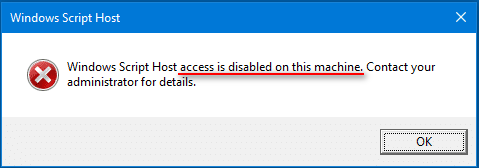
Ali vaš računalnik z operacijskim sistemom Windows 10 prikazuje napako Windows Script Host vsakih nekaj sekund? Brez panike, najverjetneje ne gre za okužbo z zlonamerno programsko opremo (čeprav je videti zelo podobno). Na srečo je napako Windows Script Host zelo enostavno popraviti. Samo sledite korakom v tem članku Quantrimanga.
Kaj počne Windows Script Host?
Windows Script Host, skrajšano WSH, je pravzaprav Microsoftova tehnologija. Zasnovan je za računalniške skrbnike za avtomatizacijo in upravljanje številnih opravil za odjemalske (ali strežniške) računalnike.
Windows Script Host vključuje zmožnosti skriptiranja, primerljive s paketnimi datotekami. Ena najbolj očitnih značilnosti je, da je jezikovno neodvisen. To pomeni, da lahko gostitelj deluje s številnimi različnimi motorji jezikov Active Scripting.
Na splošno Windows Script Host zagotavlja okolje za uporabnike sistema Windows za izvajanje skriptov v različnih jezikih in bo izvajal naloge prek številnih različnih objektnih modelov.
Pogosta sporočila o napakah gostitelja skriptov sistema Windows
Izvajanje Windows Script Host včasih ne uspe in morda boste prejeli napako, kot je ena od naslednjih.
1. scenarij: Dostop do gostitelja skriptov Windows je na tem računalniku onemogočen
Morda boste videli sporočilo o napaki »Dostop do gostitelja skriptov Windows je na tem računalniku onemogočen, za podrobnosti se obrnite na skrbnika« (Dostop do gostitelja skriptov Windows je na tem računalniku onemogočen. Za podrobnosti se obrnite na skrbnika). ).
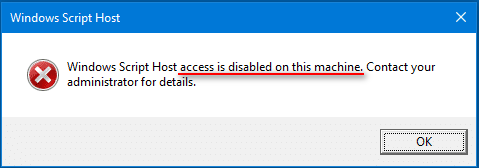
Dostop do gostitelja skripta Windows je na tej napravi onemogočen
Očitno se napaka pojavi, ker ste izgubili dostop do Windows Script Host na vašem trenutnem računalniku.
2. scenarij: Gostitelj skriptov Windows ne najde skriptne datoteke
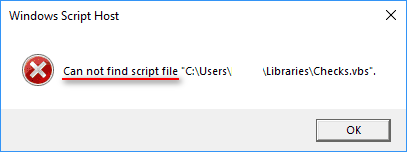
Gostitelj skripta Windows ne najde datoteke skripta
Windows Script Host pravi, da ni mogoče najti skriptne datoteke »C:\Users\Public\Libraries\Checks.vbs« (lokacija datoteke ni določena) - ni mogoče najti skriptne datoteke »C:\Users\Public\Libraries\Checks .vbs« (lokacija datoteke ni določena). Ta napaka »Ni mogoče najti skriptne datoteke« se pojavi, ko je določena skriptna datoteka, ki jo sistem trenutno potrebuje, poškodovana ali izgubljena. Teoretično lahko obnovite/popravite potrebno skriptno datoteko, da popravite napako Windows Script Host ne najde skriptne datoteke.
Poleg tega lahko včasih prejmete tudi sporočilo o napaki Ni mogoče najti skriptnega mehanizma »VBScript« za skript .
Scenarij 3: Windows Script Host Sistem ne najde navedene datoteke
Morda boste videli tudi okno Windows Script Host z navedbo: Sistem ne najde navedene datoteke.
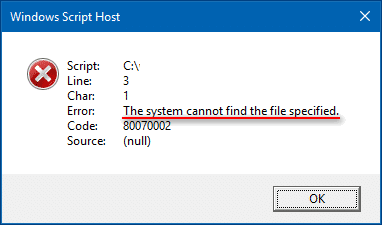
Windows Script Host Sistem ne najde navedene datoteke
Podobno se ta napaka pojavi, ko sistem ne najde določene skriptne datoteke (*.vbs).
Poleg tega, da je dostop zavrnjen, datoteke skripta ni mogoče najti in sistem ne more najti navedene datoteke, omenjene zgoraj, obstajajo tudi druga možna sporočila o napakah, ki kažejo na napako gostitelja skripta Windows:
Kaj povzroča napako Windows Script Host?
Windows Script Host je tehnologija, ki jo je razvil Microsoft. Ustvarjen je bil za pomoč sistemskim skrbnikom pri avtomatizaciji določenih opravil. Vendar je znano, da ta gostitelj skriptov Windows povzroča tudi napake. Najslabše je, da se lahko ta napaka začne pojavljati tudi na popolnoma novem računalniku brez očitnega razloga. Vendar je v skoraj vseh primerih napaka Windows Script Host posledica enega od naslednjih vzrokov:
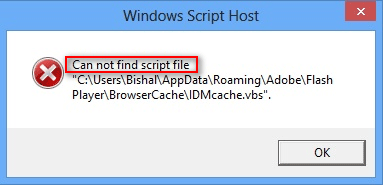
Napaka gostitelja skripta Windows v sistemu Windows 10
Med njimi so 3 najpogostejši odkriti razlogi, ki povzročajo napake Windows Script Host v sistemih Windows 7, Windows 8 in Windows 10:
- Virus ali zlonamerna programska oprema : Dokazano je, da je virus ali zlonamerna programska oprema na gostitelju skriptov Windows glavni vzrok za to napako. Virusi/zlonamerna programska oprema lahko napadejo sistem in okužijo pomembne sistemske datoteke z zlonamerno kodo. V tem primeru morate virus pravočasno popolnoma odstraniti. V nasprotnem primeru lahko izbriše dragocene datoteke ali particije in celo poškoduje sistem.
- Poškodovana skriptna datoteka VBS : skript VBS se nanaša na datoteko, ki vsebuje kodo VBScript ali Visual Basic Scripting. Če ima datoteka težave, se bo na vašem računalniku kadar koli pojavila napaka Windows Script Host.
- Napaka registra : Ta vrsta napake se pogosto pojavi, ko neposredno namestite nove programe na stare programe. To bo povzročilo nizko hitrost odpiranja programov in celo nenadne zrušitve v sistemu. Da bi se temu izognili, popolnoma odstranite stare programe, preden začnete nameščati nove.
Zdaj pa si poglejmo nekaj možnih rešitev za vse te vzroke.
Kako preprosto popraviti napako Windows Script Host
1. način: Uredite datoteko skripta VBS
Prva stvar, ki jo morate storiti, je vrniti datoteko .VBS na privzete vrednosti. To se naredi prek urejevalnika registra, zato poskrbite, da imate popolno varnostno kopijo svojega računalnika, preden začnete urejati register.
1. Odprite urejevalnik registra (v iskalno polje vnesite regedit in odprite rezultate, ki jih potrebujete), nato pojdite na Computer\HKEY_CLASSES_ROOT\VBS.
2. Na desni plošči dvokliknite Privzeto in spremenite Podatke o vrednosti v VBSfile.
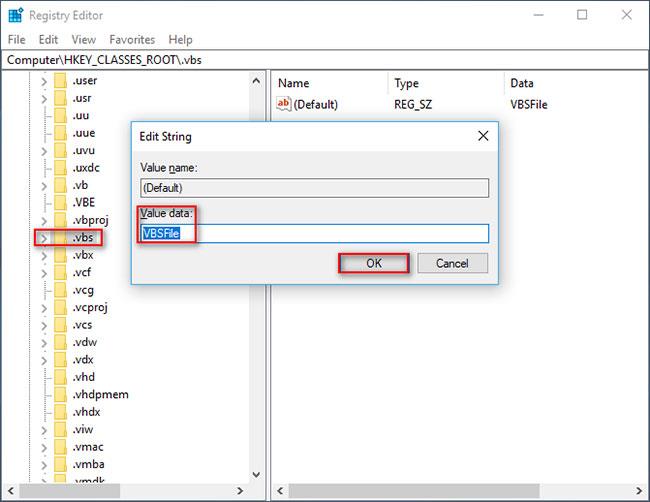
Spremenite podatke o vrednosti v datoteko VBS
3. Kliknite V redu in znova zaženite računalnik. Vse se bo vrnilo v normalno stanje.
2. način: Popravite register
Medtem ko je zgornji popravek povezan z registrom, lahko tudi druge težave z registrom povzročijo prikaz več oken z napakami gostitelja skripta Windows. Najlažji način za to je, da zaženete zanesljivo orodje za popravilo registra in mu dovolite, da odpravi vse težave, ki jih najde.
3. način: Popravite Internet Explorer
Če se pri uporabi Internet Explorerja pojavi napaka Windows Script Host , sledite tem korakom:
1. Odprite Internet Explorer.
2. Kliknite gumb Orodja in nato izberite Internetne možnosti.
3. Kliknite zavihek Napredno , izberite potrditveni polji Onemogoči razhroščevanje skriptov Internet Explorer in Onemogoči razhroščevanje skriptov (drugo) .
4. Počistite potrditveno polje Prikaži obvestilo o vsaki napaki skripta in kliknite V redu.
4. način: Odstranite zlonamerno programsko opremo
Če sumite, da je napako povzročila zlonamerna programska oprema, zaženite zanesljiv program proti zlonamerni programski opremi . Če orodje kar koli najde, pustite v karanteni in odstranite virus, nato pa preverite, ali napaka izgine. Referenca: 11 najučinkovitejših protivirusnih programov za Windows, da poiščete pravo izbiro zase.
Kako onemogočiti Windows Script Host v sistemu Windows 10
Glede na poročilo bo nekatera zlonamerna programska oprema HTML uporabljala objekte WSH. Zato bodo uporabniki sistema Windows, ki te funkcije ne potrebujejo, želeli izklopiti.
Kako se znebiti pojavnih oken Windows Script Host:
1. Odprite pogovorno okno Zaženi .
2. Vnesite regedit in kliknite gumb V redu.
3. V nadzoru uporabniškega računa izberite Da, da odprete urejevalnik registra.
4. Poiščite vrednost Enabled v HKEY_CURRENT_USER\Software\Microsoft\Windows Script Host\Settings. (Če ta vrednost ni na voljo, jo ustvarite sami).
5. V desnem podoknu dvokliknite Omogočeno .
6. Podatke vrednosti nastavite na 0.
7. Za potrditev kliknite gumb V redu .
8. Zaprite urejevalnik registra.
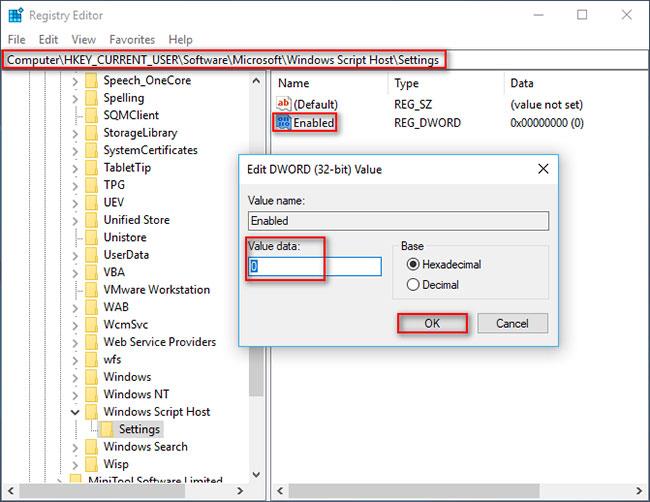
Onemogočite Windows Script Host v Win 10
Namig : Če vnosa ne najdete v računalniku, ga ustvarite v urejevalniku registra. Nato nastavite podatke o vrednosti na 1 in shranite spremembe.
Upoštevajte, da ne boste mogli izvajati nobenih skriptov z WSH, potem ko ga onemogočite (vključno s skripti VBScript in JScript ).
Kako ponovno aktivirati Windows Script Host? Zelo preprosto je, le izbrisati morate ključ Enabled v urejevalniku registra.
Pogosta vprašanja o napaki gostitelja skripta Windows
Kaj pomeni Windows Script Host?
Staro ime Windows Script Host je bilo Windows Scripting Host. To je tehnologija avtomatizacije, ki uporabnikom operacijskega sistema Windows zagotavlja okolje za izvajanje skriptov v številnih različnih jezikih, ki bodo izvajali naloge prek številnih različnih objektnih modelov.
Kako se znebiti pojavnih oken Windows Script Host?
1. korak : Odprite pogovorno okno Zaženi s pritiskom na tipko Windows + R.
2. korak : Vnesite regedit in kliknite gumb V redu.
3. korak : pojdite na:
HKEY_CURRENT_USER\Software\Microsoft\Windows Script Host\Settings\4. korak : ustvarite nov ključ REG_DWORD in ga poimenujte Enabled.
5. korak : spremenite vrednost na 0 .
6. korak : Pojdite na HKEY_LOCAL_MACHINE\Software\Microsoft\Windows Script Host\Settings\ in storite enako.
Kaj je napaka skripta v računalniku?
Če se na vašem računalniku v brskalniku pojavijo napake skripta, to pomeni, da vaša koda JavaScript ali VBScript v spletu ni pravilna. Običajno je to napaka spletnega mesta, vendar se še vedno lahko zgodi, ko prenašate spletno mesto.
Ali je Wscript.exe virus?
Seveda ne. Wscript.exe je pravzaprav datoteka, ki pripada operacijskemu sistemu Microsoft Windows (nahaja se v C:\Windows\System32 ). Je zaupanja vredna programska komponenta v sistemu Windows in se uporablja za izvajanje datotek VBScript v računalniku.
Očitno je Windows Script Host aplikacija, vgrajena v Windows za zagon programov VBScript. Napaka Windows Script Host se lahko pojavi takoj, po zagonu ali med uporabo računalnika z operacijskim sistemom Windows. Če v računalniku vidite napako Windows Script Host access is disabled , ne pozabite storiti naslednje stvari takoj:
Zagotovite varnost podatkov tako, da varnostno kopirate datoteke ali obnovite vse izgubljene podatke.
Poskusite odpraviti napako Windows Script Host (dostop zavrnjen, skriptne datoteke ni mogoče najti itd.) z metodami, omenjenimi v tem članku.
Želimo vam uspeh pri odpravljanju težav!
Ta vodnik vam bo pokazal, kako spremenite ali obnovite privzeto lokacijo mape Camera Roll v sistemu Windows 10.
Če zmanjšate velikost in kapaciteto fotografij, jih boste lažje delili ali pošiljali komurkoli. Zlasti v sistemu Windows 10 lahko z nekaj preprostimi koraki množično spreminjate velikost fotografij.
Če vam zaradi varnosti ali zasebnosti ni treba prikazati nedavno obiskanih predmetov in mest, jih lahko preprosto izklopite.
Eno mesto za nadzor številnih operacij neposredno na sistemski vrstici.
V operacijskem sistemu Windows 10 lahko prenesete in namestite predloge pravilnika skupine za upravljanje nastavitev Microsoft Edge in ta vodnik vam bo pokazal postopek.
Opravilna vrstica ima omejen prostor in če redno delate z več aplikacijami, vam lahko hitro zmanjka prostora, da bi lahko pripeli več priljubljenih aplikacij.
Vrstica stanja na dnu Raziskovalca vam pove, koliko elementov je znotraj in izbranih za trenutno odprto mapo. Spodnja gumba sta na voljo tudi na desni strani vrstice stanja.
Microsoft je potrdil, da je naslednja večja posodobitev Windows 10 Fall Creators Update. Tukaj je opisano, kako posodobiti operacijski sistem zgodaj, preden ga podjetje uradno lansira.
Nastavitev Dovoli časovnike bujenja v možnostih porabe energije omogoča sistemu Windows, da samodejno prebudi računalnik iz načina spanja, da izvede načrtovana opravila in druge programe.
Varnost sistema Windows pošilja obvestila s pomembnimi informacijami o zdravju in varnosti vaše naprave. Določite lahko, katera obvestila želite prejemati. V tem članku vam bo Quantrimang pokazal, kako vklopite ali izklopite obvestila iz varnostnega središča Windows v sistemu Windows 10.
Morda vam bo všeč tudi, da vas klik na ikono opravilne vrstice popelje naravnost do zadnjega odprtega okna v aplikaciji, ne da bi potrebovali sličico.
Če želite spremeniti prvi dan v tednu v sistemu Windows 10, da bo ustrezal državi, v kateri živite, vašemu delovnemu okolju ali da boste bolje upravljali svoj koledar, ga lahko spremenite prek aplikacije Nastavitve ali nadzorne plošče.
Od različice aplikacije Vaš telefon 1.20111.105.0 je bila dodana nova nastavitev Več oken, ki vam omogoča, da omogočite ali onemogočite opozorilo, preden zaprete več oken, ko zaprete aplikacijo Vaš telefon.
Ta priročnik vam bo pokazal, kako omogočiti ali onemogočiti pravilnik o dolgih poteh Win32, da bodo poti daljše od 260 znakov za vse uporabnike v sistemu Windows 10.
Pridružite se Tips.BlogCafeIT, če želite izvedeti, kako v tem članku izklopite predlagane aplikacije (Predlagane aplikacije) v sistemu Windows 10!
Dandanes uporaba številnih programov za prenosnike povzroči hitro praznjenje baterije. To je tudi eden od razlogov, zakaj se računalniške baterije hitro izpraznijo. Spodaj so najučinkovitejši načini varčevanja z baterijo v sistemu Windows 10, ki bi jih bralci morali upoštevati.
Če želite, lahko standardizirate sliko računa za vse uporabnike v vašem računalniku na privzeto sliko računa in preprečite, da bi uporabniki pozneje spremenili svojo sliko računa.
Ali ste naveličani Windows 10, ki vas ob vsaki posodobitvi moti s pozdravnim zaslonom »Izkoristite še več sistema Windows«? Nekaterim je lahko v pomoč, a tudi v oviro za tiste, ki tega ne potrebujejo. Tukaj je opisano, kako to funkcijo izklopite.
Če imate zmogljiv računalnik ali nimate veliko zagonskih programov v sistemu Windows 10, lahko poskusite zmanjšati ali celo popolnoma onemogočiti zakasnitev zagona, da se vaš računalnik hitreje zažene.
Microsoftov novi brskalnik Edge, ki temelji na Chromiumu, opušča podporo za datoteke e-knjig EPUB. Za ogled datotek EPUB v sistemu Windows 10 boste potrebovali aplikacijo za branje EPUB drugega proizvajalca. Tukaj je nekaj dobrih brezplačnih možnosti, med katerimi lahko izbirate.
Način kioska v sistemu Windows 10 je način samo za uporabo ene aplikacije ali dostop do samo 1 spletnega mesta z gostujočimi uporabniki.
Ta vodnik vam bo pokazal, kako spremenite ali obnovite privzeto lokacijo mape Camera Roll v sistemu Windows 10.
Urejanje datoteke gostiteljev lahko povzroči, da ne morete dostopati do interneta, če datoteka ni pravilno spremenjena. Naslednji članek vas bo vodil pri urejanju datoteke gostiteljev v sistemu Windows 10.
Če zmanjšate velikost in kapaciteto fotografij, jih boste lažje delili ali pošiljali komurkoli. Zlasti v sistemu Windows 10 lahko z nekaj preprostimi koraki množično spreminjate velikost fotografij.
Če vam zaradi varnosti ali zasebnosti ni treba prikazati nedavno obiskanih predmetov in mest, jih lahko preprosto izklopite.
Microsoft je pravkar izdal Windows 10 Anniversary Update s številnimi izboljšavami in novimi funkcijami. V tej novi posodobitvi boste videli veliko sprememb. Od podpore za pisalo Windows Ink do podpore za razširitev brskalnika Microsoft Edge, meni Start in Cortana sta bila prav tako bistveno izboljšana.
Eno mesto za nadzor številnih operacij neposredno na sistemski vrstici.
V operacijskem sistemu Windows 10 lahko prenesete in namestite predloge pravilnika skupine za upravljanje nastavitev Microsoft Edge in ta vodnik vam bo pokazal postopek.
Temni način je vmesnik s temnim ozadjem v sistemu Windows 10, ki računalniku pomaga varčevati z energijo baterije in zmanjša vpliv na oči uporabnika.
Opravilna vrstica ima omejen prostor in če redno delate z več aplikacijami, vam lahko hitro zmanjka prostora, da bi lahko pripeli več priljubljenih aplikacij.






















